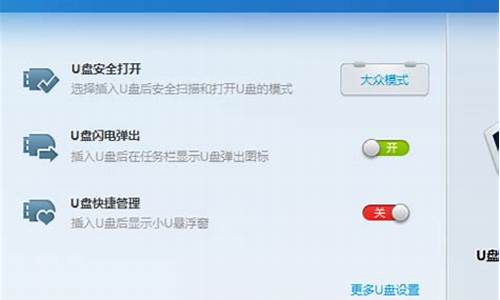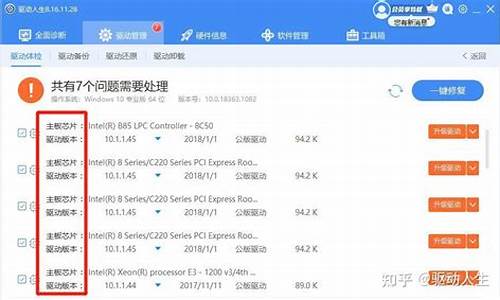1.请教高手;xp系统无法启动hal.dll丢失怎么办?(尚可进入max.dos等模式)拜托各位大神
2.xp系统文件HAL.dll缺失怎么办
3.用U盘 cd rom 纯XP系统 故障修复 hal.dll方法
4.

既然系统提示了:因以下文件的损坏或丢失,WINDOWS无法启动<windows root>system32\hal.dll 那你就去zhaodll上下载一个hal.dll下来,然后放到c:\windows\system32文件夹下,看能否解决问题,如果你能进入系统当然最好,如果进不去,那就用光盘或U盘进,或者F8进入安全模式,或者进入DOS当然如果懂的话不懂就不考虑了。然后再把hal.dll拷进去。貌似你没说能不能进入系统。
好像和硬件没多大关系啊。
请教高手;xp系统无法启动hal.dll丢失怎么办?(尚可进入max.dos等模式)拜托各位大神
这个是由于C盘根目录下的boot.ini文件非法,导致默认从C:\Windows启动,但是又由于你的Windows XP没有安装在C盘,所以系统提示找不到HAL.DLL文件。启动因而失败。解决方法是重新编辑Boot.ini文件。
1)、使用Win9X启动盘启动,使用EDIT.EXE命令编辑这个文件。启动EDIT.EXE以后只要按照正确的格式输入Boot.ini文件的内容,保存为Boot.ini文件即可。
2)、使用COPY CON命令创建一个Boot.ini文件。在DOS下输入Copy Con C:\boot.ini以后回车。然后按照Boot.ini文件的格式输入,每输入一行敲一次回车键,当全部内容输入完毕以后,按CTRL+Z,屏幕上会看到^Z的提示。这个时候再敲一次回车,系统会提示1 file(s) copied.这就表示创建成功了。
3)、使用故障恢复控制台里面的bootcfg命令。
4)、在别的电脑上创建好以后,拷贝到受损电脑的C盘根目录上覆盖源文件即可。
还有个办法,你用个u盘从别个那里拷一个 hal.dll文件,然后插在你的电脑上,再用一张系统安装盘放进光驱。在第一选择里,选择修复,就可以进入doc里了。然后从a: b: 一直试下去,看到了u盘就要吧用
copy hal.dll c:\windows\system32\hal.dll 就可以了,
原理是在安装系统的时候,u盘也会被检测到,就可以用了。
首先必须知道自己的计算机名称,这可以从设备管理器里的计算机项中看出。根据不同的计算机名称对应需要扩展的hal.dll为:
acpi multiprocessor pc halmacpi.dl_
acpi uniprocessor pc halaacpi.dl_
advanced configuration and power interface(acpi)pc halacpi.dl_
mps multiprocessor pc halmaps.dl_
mps unitprocessor pc halapic.dl_
standard pc hal.dl_
compaq systempro multiprcessor or 100% compatible halsp.dl_
接下来放入启动盘,从光盘启动,进入故障修复平台。需要说明的是xp家庭版与专业版可以通用,其他版本是否可以没有试过,不推荐使用。
之后的命令是:
del c:\windows\system32\hal.dll
expand x:\i386\halacpi.dl_ c:\windows\system32\
xp系统文件HAL.dll缺失怎么办
拷贝hal.dll 到C盘系统文件system里就可以解决了 1可以用安装程序的修复平台 2把这个硬盘挂在其它系统下做为从盘,拷贝HAL.dll到你的系统目录system里就可以解决 3重装系统吧
用U盘 cd rom 纯XP系统 故障修复 hal.dll方法
hal.dll是系统电源管理驱动程序。不知道你为什么要删除这东西?是开机出现hal.dll丢失或者损坏?你可以开机多按几次f8,出现安全模式菜单,选择最上面的“安全模式”,然后紧接着会出现对话框点击确定,进入桌面后,我的电脑上右击--管理--左侧分栏里找到--设备管理器--点开计算机管理前面的+号--在下面出来的acpi****pc上右击---更新驱动程序--而后按照安装驱动程序的步骤来做,最后一步会出现电源模式选择菜单,里面选取standard
pc或者acpi
uni*****
pc,或者双核多核处理器的选取acpi
mulitipro****pc就可以了。如果这样还没了解你的问题,最好最好最好还是重做系统。之前一定要备份好桌面上的文件与我的文档里的文件,还有收藏夹里的网址收藏,等等。这些操作可以在一键还原系统光盘离得pe系统面操作。
<windows root>\system32\hal.dll文件丢失或损坏,请重新拷贝安装。
hal.dll丢失的原因
1.这种情况多发生于品牌机,因品牌机通常有一个隐藏的分区,而不少用户又习惯使用ghost安装盗版Windows,这些盗版ghost系统并没有很好地考虑隐藏分区导致的引擎故障。
其结果是,重启电脑时,因boot.ini的配置错误,使得Windows启动时,找不到hal.dll所在的路径,从而导致电脑黑屏无法启动。
2.另一种情况是木马破坏,导致hal.dll损坏或会被删除。这样重启之后,也将无法登录系统。
3.就是hal.dll的版本不对,导致 系统不能正常启动。
hal.dll丢失的解决办法
1.尝试使用windows光盘启动,按提示选择修复,再选择启动到故障恢复控制台,输入管理员口令,一部分用户安装时并没有输入管理员口令,可以直接按回车通过。
当系统成功的启动到故障恢复控制台时,键入fixboot命令,可以尝试修复windows的启动。
2.也可以在故障恢复控制台检查一下windows\system32目录下是否存在hal.dll文件,如果不存在,那就尝试一下修复安装,按提示选择快速修复,Windows安装光盘会检查系统必须的组件是否完整,并自动进行修复。
3.估计有相当一部分用户使用故障恢复控制台感觉很难。那不妨用其它电脑上网,下载一个深山红叶光盘映像,
找到后刻盘。用这张光盘启动,通常这种修复光盘里内置了修复Windows启动的功能,也可以将深山叶红内置的hal.dll复制到你的硬盘windows\system32目录下。
完成这三步之后可以尝试重启计算机,若启动成功,建议立即进行检查,以排除再次破坏hal.dll的情况发生。使用金山毒霸或金山卫士快速查杀就可以了。
原因
如果发生下列问题之一可能会发生此问题。
问题 1
有坏分区或坏引导记录。
要解决此问题, 使用下列方法之一。
1.通过从 WindowsXP 故障恢复控制台使用 fixmbr 命令修复主引导记录
2.如果主启动分区是 FAT 分区, WindowsXP 故障恢复控制台中使用 fixboot 命令系统分区上写入新的引导扇区。 然后, 使用 fixmbr 命令来修复主引导记录。
问题 2
文件系统或磁盘损坏导致主启动记录、 Hal.dll 文件或 Ntoskrnl.exe 文件损坏
1.要解决此问题, WindowsXP, 中通过故障恢复控制台启动计算机并运行 chkdsk / 命令。
2.注意不需要 chkdsk 命令中包括 / p 开关由于 / 开关导致 Chkdsk 工具可查找坏扇区并恢复可读信息可做。 chkdsk 命令暗含了 / p 开关。
问题 3
Hal.dll 和 Ntoskrnl.exe 文件不匹配。
1.要解决此问题, 从 WindowsXP 安装媒体启动计算机, 启动故障恢复控制台, 然后使用 Bootcfg.exe 工具来重建 Boot.ini 文件。
要这样做, 请按照下列步骤操作:
1. 配置计算机以从 CD 驱动器或 DVD 驱动器启动。 有关如何执行此, 参考计算机文档, 或与计算机制造商联系。
2. 将 Windows 安装媒体插入 CD 驱动器或 DVD 驱动器, 并重新启动计算机。
3. 当您收到 " PressanykeytobootfromCD " (按任意键以从 CD 启动消息, 按一个键从 WindowsXP 光盘或 DVD 启动计算机。
4. 当您收到 " 欢迎安装 " 消息, 按 R 键启动故障恢复控制台。
5. 如果您有双引导或多引导计算机, 选择安装, 您需要从恢复控制台使用。
6. 当提示您, 键入管理员密码, 然后按 Enter。
7. 在命令提示符处, 键入 bootcfg /list 然后按 Enter。
注意 您当前 Boot.ini 文件中: 项将出现在屏幕上。
8. 在命令提示符处, 键入 bootcfg /rebuild 然后按 Enter。
注意 此命令扫描的计算机用于 WindowsXP 安装, 硬盘, 然后显示结果。
9. 按照说明要添加 Windows 安装到 Boot.ini 文件屏幕上显示。
例如, 请按照下列步骤来添加 WindowsXP 安装到 Boot.ini 文件: a. 当您收到类似以下消息, 消息按 Y 键:
总标识 Windows 安装: 1 [ 1 ] C:\Windows
向引导列表添加安装 ? 所有 (是 / 否 /)
b. 收到以下消息类似信息:
请输入负载标识符
当您收到此消息, 键入操作系统, 的名称, 然后按 Enter。
注意 名称是 MicrosoftWindowsXPProfessional 或 WindowsXPHomeEdition Microsoft。
c. 您收到类似于以下信息:
请输入 OS 加载选项
当收到此消息, 键入 /fastdetect然后按 Enter。
注意 : 屏幕上显示说明可能不同, 根据计算机的配置。
10. 类型 exit然后按 ENTER 键退出故障恢复控制台。
11. 类型 fixboot然后按 Enter。
12. 类型 y然后按 Enter。
13. 计算机重新启动, 和更新, 引导列表时收到 " 请选择要启动操作系统 " 消息